在資訊科技日益進步的現代,有鑑於每日資訊快速的更新及累積,該如何駕馭龐大資料量的問題,已然成為多數人需要面對的共通課題。當面對棘手又龐大的資料量時,如能善用Excel強大的資料處理功能,多少都能有所助益(例如:節省人力及時間)。先前曾分享過如何使用巨集完成重複性的工作(可參考:Excel必學~重複性工作就讓巨集來完成!),幫助我們快速的進行資料整理。如果對Excel VBA (Visual Basic for Applications)的運用更加熟稔之後,許多資料都可以更便捷的自動化處理,省時又便利。以下跟大家簡單介紹Excel VBA的基礎概念,凡事都要從打地基開始,就讓我們從了解概念開始入門吧~
![]() Excel VBA 是在Excel中製作巨集時所使用的程式語言。
Excel VBA 是在Excel中製作巨集時所使用的程式語言。
- Office 的 VBA 是一個簡易卻功能強大的程式設計語言,可用來擴充 Office 應用程式的功能。
![]() Excel含有巨集時,檔案的副檔為".xlsm"。
Excel含有巨集時,檔案的副檔為".xlsm"。
- 為了保護 Office 使用者免受病毒與危險的巨集程式碼影響,故無法將巨集程式碼儲存為使用標準副檔名的標準 Office 文件,必須將程式碼儲存為使用特殊副檔名的檔案。 例如,無法將巨集儲存為使用 .xlsx 副檔名的標準 Excel 文件,而是必須將其儲存為使用特殊 .xlsm 副檔名的啟用巨集的 Excel 文件。
![]() 欲使用Excel VBA之前,請在Excel啟用 「開發人員」索引標籤,步驟如下:
欲使用Excel VBA之前,請在Excel啟用 「開發人員」索引標籤,步驟如下:
- 在「檔案」索引標籤上,選擇「選項」,以開啟「選項」 對話方塊。
- 選擇對話方塊左側的「自訂功能區」。 在對話方塊左側的 「由此選擇命令」 底下,選取「常用命令」。
- 在對話方塊右側的 「自訂功能區」 下,選取下拉式清單方塊中的「主要索引標籤」,然後選取「開發人員」核取方塊, 選擇「確定」。
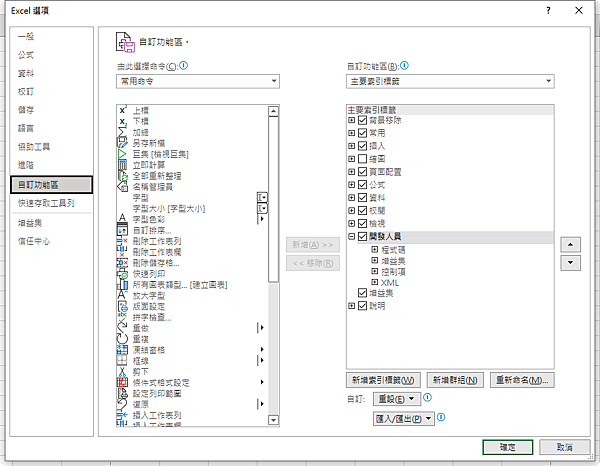
![]() Excel 「開發人員」功能如下圖,可看到Visual Basic 和巨集等:
Excel 「開發人員」功能如下圖,可看到Visual Basic 和巨集等:

![]() 巨集相關的鍵盤快捷鍵:
巨集相關的鍵盤快捷鍵:
- 巨集:Alt + F8
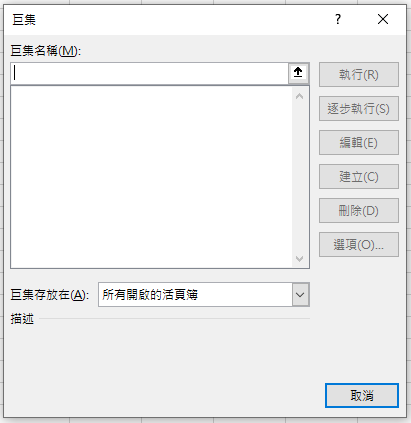
- Visual Basic:Alt + F11

![]() Visual Basic編輯畫面:
Visual Basic編輯畫面:
- 程式碼編輯處的開啟方式:在「專案」視窗的空白處按滑鼠右鍵,選擇「插入」->「模組」,接著就會出現程式碼視窗。

※備註:VBA程式開頭是「Sub」,結束是「End Sub」。
以上簡單介紹分享給大家~
§延伸閱讀:開始學習撰寫Excel VBA程式-插入「模組」、建立「程序」以及實際「執行」
§延伸閱讀:Excel必學~重複性工作就讓巨集來完成!
§延伸閱讀:微軟官網「Office 的 VBA 入門」介紹
文章標籤
全站熱搜





 留言列表
留言列表
